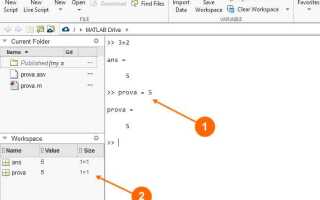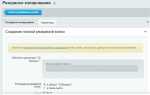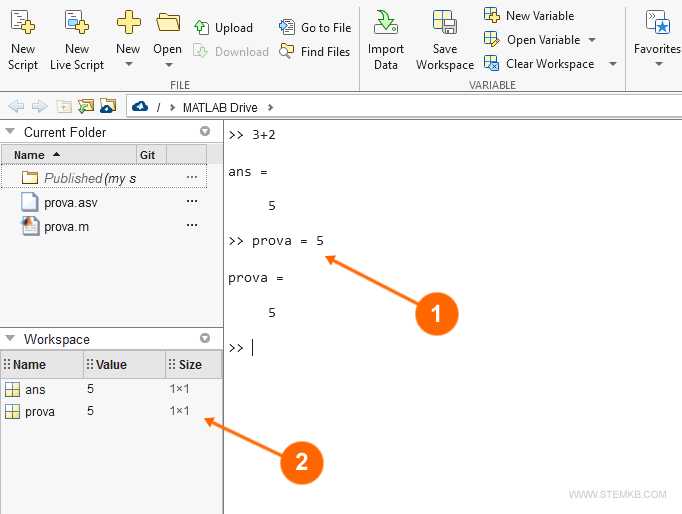
Окно Workspace в MATLAB – это ключевой инструмент для контроля переменных, используемых в сеансе. Оно предоставляет информацию о размере, типе и значении каждой переменной, что критично при отладке и анализе данных. Если окно Workspace закрыто или недоступно, восстановить его можно через меню Home → Environment → Layout, выбрав пункт Default или активировав Workspace вручную.
Для прямого вызова окна Workspace без изменения текущей компоновки интерфейса используйте команду workspace в командной строке MATLAB. Это особенно полезно при работе с минималистичными интерфейсами или при кастомизации рабочего пространства. Команда мгновенно открывает окно, не затрагивая другие компоненты GUI.
Если окно не появляется после вызова команды, проверьте наличие конфликтов в пользовательских настройках графического интерфейса, возможные ошибки в startup-скриптах или повреждённые файлы конфигурации. В таком случае рекомендуется выполнить сброс настроек с помощью команды restoredefaultpath; rehash toolboxcache и затем вручную открыть Workspace снова.
Регулярное использование Workspace позволяет отслеживать утечки памяти, контролировать изменения переменных и эффективно управлять ресурсами. Для автоматизации анализа переменных можно также использовать встроенные функции, такие как whos или evalin, дополняя визуальный контроль программными средствами.
Как найти окно Workspace в интерфейсе MATLAB
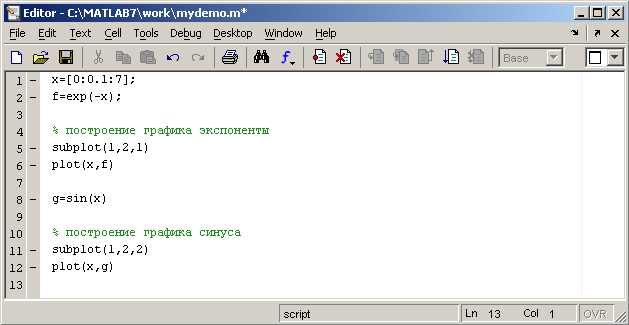
Окно Workspace отображает переменные текущего рабочего пространства и по умолчанию находится в правой части главного окна MATLAB. Если окно отсутствует, выполнить следующие действия:
1. Перейдите в верхнее меню MATLAB и откройте вкладку Home.
2. Нажмите кнопку Layout в группе Environment.
3. В появившемся списке выберите пункт Workspace, установив рядом с ним галочку. После этого окно автоматически появится на экране.
Если требуется восстановить стандартную компоновку:
1. В той же вкладке Home снова откройте меню Layout.
2. Выберите опцию Default – все окна, включая Workspace, будут размещены по умолчанию.
Окно можно переместить, зажав заголовок мышью, и закрепить в любом удобном месте интерфейса. Чтобы скрыть или закрепить его, используйте значки в правом верхнем углу самого окна Workspace.
Запуск окна Workspace через командную строку MATLAB
Для открытия окна Workspace в MATLAB достаточно выполнить команду workspace в командной строке. Эта команда немедленно активирует окно, даже если оно было закрыто или свернуто.
Если необходимо убедиться, что окно Workspace открыто в рамках автоматизированного скрипта или при старте сессии, можно использовать условную проверку с функцией usejava. Например, if usejava('desktop'), workspace, end – гарантирует запуск окна только при наличии графического интерфейса MATLAB.
Для восстановления всех стандартных окон, включая Workspace, удобно использовать команду desktop restore. Она особенно полезна после изменения расположения окон или в случае их случайного закрытия.
Если требуется открыть Workspace вместе с другими окнами, например Command Window или Editor, рекомендуется применять desktop без аргументов. Это активирует основную оболочку MATLAB с полным интерфейсом, включая Workspace.
Восстановление окна Workspace после случайного закрытия
Если окно Workspace было закрыто, его можно быстро вернуть через стандартные средства интерфейса MATLAB. Выполните следующие действия:
- Перейдите в главное меню MATLAB и откройте вкладку Home.
- Нажмите кнопку Layout в группе Environment.
- В выпадающем списке выберите Show, затем установите флажок Workspace.
Если меню Layout недоступно или изменения не вступают в силу, выполните сброс расположения окон:
- В том же меню Layout выберите пункт Default для восстановления стандартного макета интерфейса.
Альтернативный способ – использование командной строки:
- Введите
workspaceв командном окне MATLAB и нажмите Enter. Это откроет окно вручную, если оно было закрыто программно.
Для сохранения текущего расположения окон и автоматического восстановления их после перезапуска:
- Откройте вкладку Home и нажмите Layout > Save Layout.
- Присвойте имя макету и сохраните его для дальнейшего использования.
В случае сбоев интерфейса или некорректного отображения Workspace выполните сброс MATLAB к заводским настройкам:
- Закройте MATLAB.
- Удалите или переименуйте папку настроек:
%APPDATA%\MathWorks\MATLAB\R20XXx(для Windows) или~/.matlab/R20XXx(для Linux/macOS).
При следующем запуске MATLAB создаст чистую конфигурацию, включая окно Workspace.
Изменение расположения окна Workspace в рабочем пространстве
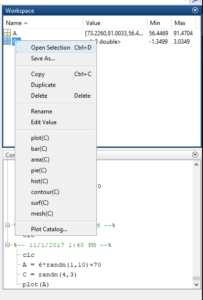
Чтобы открепить окно и сделать его плавающим, дважды щелкните по заголовку панели или выберите пункт «Undock» в выпадающем меню, вызываемом нажатием иконки с треугольником в правом верхнем углу окна. Для возвращения в интерфейс – используйте «Dock».
Настройка расположения сохраняется автоматически при закрытии MATLAB. Для сброса конфигурации интерфейса к стандартной используйте команду desktop restore в командном окне. Это возвращает Workspace и другие панели в исходное состояние.
Настройка отображаемых переменных в окне Workspace
Для выбора отображаемых характеристик переменных в окне Workspace, нажмите на значок шестерёнки в правом верхнем углу панели и выберите пункт Choose Columns. По умолчанию отображаются имя, размер, байты и класс переменной.
Добавьте столбцы Min, Max и Mean, чтобы быстро анализировать числовые массивы без выполнения команд вручную. Если используется структура или ячейка, отключите вычисляемые параметры, чтобы избежать замедления интерфейса.
Для повышения читаемости отсортируйте переменные по имени или размеру, кликнув по заголовку соответствующего столбца. При работе с большим числом переменных включите фильтрацию через строку поиска в верхней части панели Workspace.
Используйте правый клик по конкретной переменной, чтобы вызвать контекстное меню и выбрать Open in Variable Editor – это удобно при анализе матриц и массивов. Для постоянства настроек интерфейса сохраните текущую компоновку через Layout > Save Layout.
Как открыть Workspace при запуске MATLAB автоматически
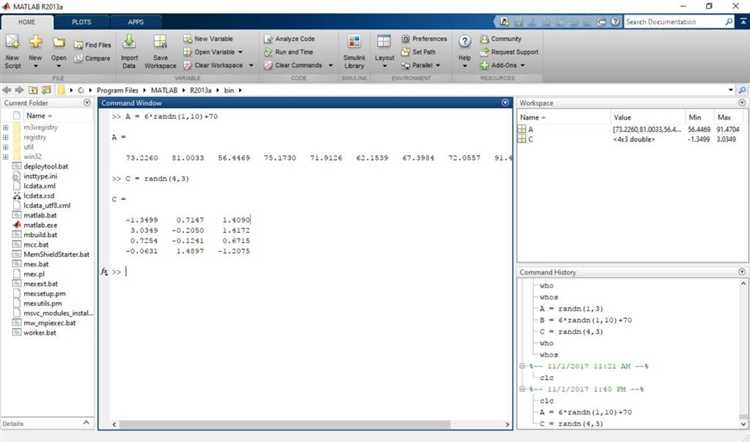
Для автоматического отображения окна Workspace при старте MATLAB необходимо изменить настройки среды и добавить запуск соответствующей команды в скрипт инициализации.
- Откройте MATLAB и перейдите в меню Home → Environment → Layout. Убедитесь, что окно Workspace включено в текущий макет.
- Сохраните текущий макет, выбрав Layout → Save Layout As и присвоив имя, например, DefaultWithWorkspace. Это позволит автоматически загружать нужный интерфейс при старте.
- Создайте или отредактируйте файл startup.m, который выполняется при запуске MATLAB. Обычно он находится в пользовательской папке MATLAB (выведите путь командой
userpath). - В файле
startup.mдобавьте строку для вызова команды показа Workspace:
desktop = com.mathworks.mde.desk.MLDesktop.getInstance;
desktop.showGroup('Workspace');Этот вызов активирует окно Workspace программно, если оно не открыто.
- Сохраните изменения и перезапустите MATLAB. Окно Workspace будет открыто автоматически.
Если используются пользовательские профили или удалённые сессии, убедитесь, что файл startup.m доступен в текущей рабочей директории MATLAB.
Проверка наличия окна Workspace при сбоях интерфейса
При сбоях интерфейса MATLAB окно Workspace может исчезать или не отображаться корректно. Для проверки его наличия выполните команду desktop в командном окне. Если десктопное окружение работает, используйте desktop('-inuse') для проверки статуса.
Если окно Workspace отсутствует, откройте его вручную через меню: Home → Layout → Workspace или вызовите команду workspace. При системных ошибках можно перезапустить десктоп с помощью desktop('-restart').
В случаях, когда окно не появляется из-за повреждения настроек, удалите или переименуйте файл конфигурации MATLAB, расположенный в пользовательской папке с настройками (например, prefdir). Это заставит MATLAB создать новый файл с дефолтными параметрами.
Для диагностики используйте feature('GetWindows'), чтобы проверить, отображаются ли окна интерфейса в системе. Если окна существуют, но не видны, попробуйте сбросить расположение окон через меню Layout → Default.
В редких случаях проблемы с Workspace связаны с графическим драйвером или конфликтами сторонних плагинов. Обновление драйверов и временное отключение дополнений может восстановить корректное отображение.
Вопрос-ответ:
Как открыть окно Workspace в MATLAB?
Для открытия окна Workspace в MATLAB необходимо в главном меню выбрать вкладку «Домой» (Home), затем нажать на кнопку «Workspace». Окно появится справа и покажет текущие переменные в рабочей области.
Какие данные отображаются в окне Workspace?
В окне Workspace отображаются все переменные, которые созданы или загружены в текущей сессии MATLAB. Для каждой переменной указывается имя, размер, тип данных и значение (если это возможно отобразить в кратком виде). Это помогает контролировать состояние рабочей среды и управлять данными.
Можно ли изменять значения переменных напрямую через окно Workspace?
Да, в окне Workspace можно изменять значения некоторых переменных вручную. Для этого достаточно дважды кликнуть по значению переменной, после чего откроется окно редактора, где можно внести изменения. Однако стоит помнить, что сложные структуры или большие массивы редактировать таким способом неудобно.
Как обновляется содержимое окна Workspace при выполнении скриптов?
Содержимое окна Workspace автоматически обновляется при каждом изменении переменных в рабочей области. Например, если скрипт создает новые переменные или изменяет существующие, окно Workspace отразит эти изменения сразу после завершения выполнения кода.